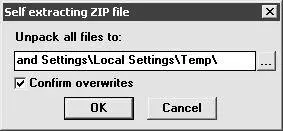Команды Вид►Цвет фона и Вид►Цвет подсветки предназначены для перехода в режим настройки соответственно цвета фона текстовой области (на рис. 4.18 в качестве цвета фона выбран черный цвет) и цвета подсветки (этим цветом будет выделяться прочитанный текст при включенном режиме слежения). При выполнении любой из этих команд на экране открывается окно Цвет, в котором следует курсором выделить требуемый цвет и нажать кнопку ОК.
С помощью команд, расположенных в подменю Вид►Язык меню, осуществляется выбор языка интерфейсов программы. Как отмечалось выше, в программе поддерживаются следующие языки интерфейсов: русский, английский, немецкий, украинский и белорусский. Для выбора требуемого языка достаточно активизировать соответствующую команду данного подменю.
При активизации команды Вид►Свернуть в трей окно программы «Говорилка» будет свернуто, и вместо него в правой части панели задач (в системном трее) появится значок программы. Чтобы вновь открыть окно программы, нужно щелкнуть правой кнопкой мыши на этом значке и в открывшемся меню выполнить команду Показать Govorilky.
При необходимости можно включить полноэкранный режим работы программы. Для этого нужно выполнить команду Вид►Во весь экран (данная команда вызывается также нажатием комбинации клавиш Alt+Enter). Для возврата в первоначальное положение нужно повторно выполнить данную команду.
Говорящие клавиши – это реально!
В этом разделе мы рассмотрим небольшую утилиту, которая призвана существенно облегчить процесс набора текста людям с ослабленным зрением. Речь пойдет о программе TalkingKey. Эта программа распространяется бесплатно; скачать ее можно в Интернете по адресу http://www.asnas.narod.ru/tk.zip. К скачиванию предлагается zip-архив объемом 273 Кб, что вполне приемлемо даже для маломощных машин.
Программа не требует установки. После распаковки архива для включения программы нужно запустить файл tk.exe – при этом на экране откроется окно, изображенное на рис. 4.23.
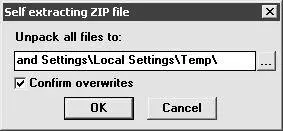
Рис. 4.23.Путь к папке с временными файлами
В данном окне указывается путь в папке с временными файлами. Этот путь можно оставить без изменения, нажав кнопку ОК. После этого нажатие каждой клавиши (в любом приложении) будет сопровождаться соответствующим звуковым сигналом.
ПРИМЕЧАНИЕ
При использовании программы TalkingKey следует учитывать, что нажатие каждой клавиши озвучивается отдельно. Иначе говоря, при наборе слова «работа» оно будет озвучено не единым словом, а каждая буква будет произнесена по отдельности – «р-а-б-о-т-а».
Если на значке программы щелкнуть правой кнопкой мыши, то откроется меню программы, которое показано на рис. 4.24.

Рис. 4.24.Меню программы TalkingKey
Кратко рассмотрим команды, которые содержатся в данном меню.
Команда О программе предназначена для вывода на экран информации об используемой версии программы и ее разработчиках.
Команды, которые находятся в подменю Скорость, используются для выбора требуемой скорости воспроизведения. Подходящий вариант обычно определяется экспериментальным путем. Возможен выбор одного из двух значений – Медленно либо Быстро.
В подменю Режим выбирается требуемый режим воспроизведения; возможные варианты – Синхронный и Асинхронный. Если выбран режим Синхронный, то в момент воспроизведения все процессы останавливаются; при установленном режиме Асинхронный воспроизведение выполняется одновременно с остальными процессами.
Команда Help предназначена для вывода на экран справочной информации о работе программы.
При необходимости работу программы можно приостановить, не выключая ее, а затем – вновь возобновить. Приостановка и последующее возобновление работы программы выполняется с помощью команды Выключить/Включить (если программа работает, то данная команда называется Выключить, как на рис. 4.24, а если работа программы приостановлена – то команда называется Включить).
Команда Exit предназначена для выхода из программы. После выполнения данной команды озвучивание нажатия клавиш выполняться не будет.
«Говорушка» читает – глаза отдыхают
Еще одна программа, которая прочитает за вас необходимые документы, предоставив тем самым отдых глазам, называется «Говорушка». Эта программа является условно-бесплатной; ее демо-версию можно скачать в Интернете по адресу http://www.1001soft.com/download/govorushka-765-0.html. К скачиванию предлагается инсталляционный файл объемом 1,6 Мб. Программа обладает русскоязычным интерфейсом, ее можно использовать во всех операционных системах семейства Windows, начиная с Windows 95.
Читать дальше
Конец ознакомительного отрывка
Купить книгу